
ಕೀಬೋರ್ಡ್ ಶಾರ್ಟ್ಕಟ್ಗಳು ಯಾವಾಗಲೂ ನಮ್ಮ ಮ್ಯಾಕ್ನೊಂದಿಗೆ ಕೆಲಸ ಮಾಡುವಾಗ ನಾವು ನೆನಪಿನಲ್ಲಿಟ್ಟುಕೊಳ್ಳಬೇಕಾದ ಸಂಪನ್ಮೂಲವಾಗಿದೆ. ಕೀಲಿಮಣೆಯಿಂದ ನಮ್ಮ ಕೈಗಳನ್ನು ಎತ್ತುವುದಿಲ್ಲ ನಮ್ಮ ಸಮಯವನ್ನು ಉಳಿಸುತ್ತದೆ ಮತ್ತು ನಾವು ಹೆಚ್ಚು ಉತ್ಪಾದಕರಾಗಬಹುದು ಎಂದು ಅಭಿಜ್ಞರು ಹೇಳುತ್ತಾರೆ. ಆದ್ದರಿಂದ, ನಿಮ್ಮ ಕೈಗಳನ್ನು ಎತ್ತುವುದು ಮತ್ತು ಇಲಿಯೊಂದಿಗೆ ನಮಗೆ ಮಾರ್ಗದರ್ಶನ ನೀಡುವುದಕ್ಕಿಂತ ಉತ್ತಮವಾದುದು ಪ್ರಮುಖ ಸಂಯೋಜನೆಗಳು ನಮಗೆ ಬೇಕಾದ ಕ್ರಿಯೆಗಳನ್ನು ಮಾಡಲು ಸಾಧ್ಯವಾಗುತ್ತದೆ.
ನಾವು ನಿಮಗೆ ನೀಡಲು ಹೊರಟಿರುವ ಕೆಳಗಿನ ಪಟ್ಟಿಯಲ್ಲಿ, ಎಲ್ಲಾ ಫೈಂಡರ್ ಫೋಲ್ಡರ್ಗಳ ಮೂಲಕ ಚಲಿಸಲು ನಮಗೆ ಪರ್ಯಾಯಗಳಿವೆ; ಫೈಂಡರ್ ಸೈಡ್ಬಾರ್ ನಮ್ಮನ್ನು ಕಾಡುತ್ತಿದ್ದರೆ ಮತ್ತು ಜಾಗವನ್ನು ತೆಗೆದುಕೊಂಡರೆ ಅದನ್ನು ಮರೆಮಾಡಲು ನಮಗೆ ಸಾಧ್ಯವಾಗುತ್ತದೆ; ಡಾಕ್ನಲ್ಲಿ ಲಂಗರು ಹಾಕಿರುವ ಅಪ್ಲಿಕೇಶನ್ ನಿರ್ದಿಷ್ಟವಾಗಿ ಎಲ್ಲಿದೆ ಅಥವಾ ಒಂದೇ ಫೋಲ್ಡರ್ನಲ್ಲಿ ಅನೇಕ ಫೈಲ್ಗಳನ್ನು ಹೇಗೆ ಸೇರಿಸುವುದು ಎಂದು ನಾವು ತಿಳಿದುಕೊಳ್ಳುತ್ತೇವೆ. ಅಂದರೆ, ನಿಮ್ಮ ದಿನದಿಂದ ದಿನಕ್ಕೆ ನಿಮಗೆ ಸೇವೆ ಸಲ್ಲಿಸುವ ಕ್ರಿಯೆಗಳು. ನಾವೀಗ ಆರಂಭಿಸೋಣ:
ಕೀಬೋರ್ಡ್ನೊಂದಿಗೆ ಫೈಂಡರ್ ಫೋಲ್ಡರ್ಗಳ ಮೂಲಕ ಚಲಿಸಲು ಕೀಬೋರ್ಡ್ ಶಾರ್ಟ್ಕಟ್ಗಳು

ನಾವು ಫೈಂಡರ್ನೊಂದಿಗೆ ಪ್ರಾರಂಭಿಸುತ್ತೇವೆ, ಮ್ಯಾಕ್ನಲ್ಲಿ ಅತ್ಯಂತ ಜನನಿಬಿಡ ಸ್ಥಳಗಳಲ್ಲಿ ಒಂದಾಗಿದೆ ಮತ್ತು ನಾವು ಬೇರೆ ಎಲ್ಲಿರುತ್ತೇವೆ. ಈ ಫೈಲ್ ಮ್ಯಾನೇಜರ್ ಅನ್ನು ಮೌಸ್ ಮೂಲಕ ನಿಯಂತ್ರಿಸಬಹುದು ಅಥವಾ ಕೀಲಿಗಳಿಂದ ನಮ್ಮ ಬೆರಳುಗಳನ್ನು ಎತ್ತಿ ಹಿಡಿಯದೆ ನಾವು ಅದರ ಎಲ್ಲಾ ಫೋಲ್ಡರ್ಗಳ ಮೂಲಕ ಚಲಿಸಬಹುದು. ಸಂಯೋಜನೆಗಳ ಪಟ್ಟಿ ಹೀಗಿದೆ:
- Cmd ⌘ + Shift ⇧ + D.: ಈ ಸಂಯೋಜನೆಯೊಂದಿಗೆ ನಾವು ನೇರವಾಗಿ «ಡೆಸ್ಕ್ಟಾಪ್» ಫೋಲ್ಡರ್ಗೆ ಹೋಗುತ್ತೇವೆ
- Cmd ⌘ + Shift ⇧ + O.: ಈ ಸಂಯೋಜನೆಯು ನಮ್ಮನ್ನು ನೇರವಾಗಿ «ಡಾಕ್ಯುಮೆಂಟ್ಗಳು the ಫೋಲ್ಡರ್ಗೆ ಹೋಗುವಂತೆ ಮಾಡುತ್ತದೆ
- Cmd ⌘ + Shift ⇧ + R.: ನಾವು ನೇರವಾಗಿ «ಏರ್ಡ್ರಾಪ್» ಫೋಲ್ಡರ್ಗೆ ಹೋಗುತ್ತೇವೆ, ಅಲ್ಲಿ ನಾವು ದಾಖಲೆಗಳು, ಚಿತ್ರಗಳು ಇತ್ಯಾದಿಗಳನ್ನು ನಿಸ್ತಂತುವಾಗಿ ಹಂಚಿಕೊಳ್ಳಬಹುದು. ಇತರ ಮ್ಯಾಕ್ ಕಂಪ್ಯೂಟರ್ಗಳೊಂದಿಗೆ
- Cmd ⌘ + Shift ⇧ + I.: ನಾವು ಆಪಲ್ನ ಕ್ಲೌಡ್ ಸೇವೆಯಾದ «iCloud the ಫೋಲ್ಡರ್ಗೆ ಹೋಗುತ್ತೇವೆ
- Cmd ⌘ + Shift ⇧ + G.: ಇದು ಫೋಲ್ಡರ್ ಅನ್ನು ಅದರ ಹೆಸರನ್ನು ಬರೆಯುವ ಮೂಲಕ ಬರೆಯಲು ನಮಗೆ ಅನುಮತಿಸುತ್ತದೆ
ಫೈಂಡರ್ ಸೈಡ್ಬಾರ್ ಅನ್ನು ಸರಿಸಲು ಕೀಬೋರ್ಡ್ ಶಾರ್ಟ್ಕಟ್ಗಳು
ಕೆಲವು ಸಂದರ್ಭಗಳಲ್ಲಿ ಅದು ಸಾಧ್ಯ ಫೈಂಡರ್ ಸೈಡ್ಬಾರ್ ನಮಗೆ ತೊಂದರೆ ನೀಡುತ್ತದೆ. ಉದಾಹರಣೆಗೆ, ನಾವು ಸರಿ ಹೊಂದಿರುವ ಫೈಲ್ನ ಹೆಸರು ತುಂಬಾ ಉದ್ದವಾಗಿದೆ ಮತ್ತು ಅದರ ವಿಸ್ತರಣೆಯನ್ನು ನಾವು ಪರಿಶೀಲಿಸಲಾಗುವುದಿಲ್ಲ. ಸರಿ, ಈ ಕೆಳಗಿನ ಸಂಯೋಜನೆಯೊಂದಿಗೆ ನಾವು ಈ ಪಟ್ಟಿಯನ್ನು ಮರೆಮಾಡಲು ಅಥವಾ ಮತ್ತೆ ಕಾಣಿಸಿಕೊಳ್ಳಲು ಪಡೆಯುತ್ತೇವೆ. ನೀವು ಒತ್ತಬೇಕಾದ ಕೀಲಿಗಳು:
- Cmd ⌘ + ಆಯ್ಕೆ ⌥ + S.
ನಾವು ಹುಡುಕುತ್ತಿರುವ ಡಾಕ್ ಅಪ್ಲಿಕೇಶನ್ ಎಲ್ಲಿದೆ ಎಂದು ಕಂಡುಹಿಡಿಯಲು ಕೀಬೋರ್ಡ್ ಶಾರ್ಟ್ಕಟ್ಗಳು
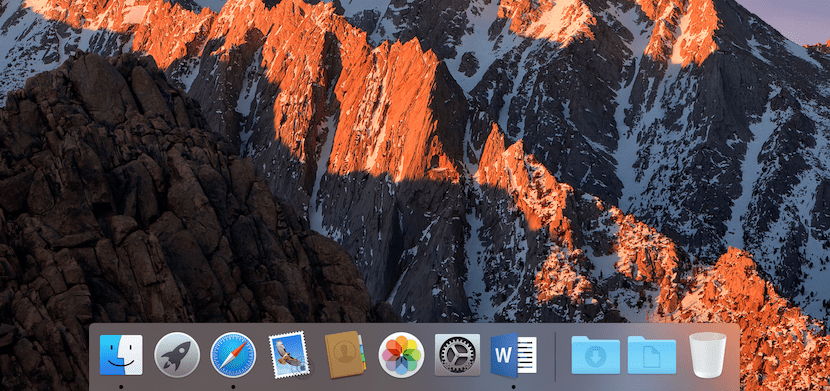
ಸಾಮಾನ್ಯವಾಗಿ ಅಪ್ಲಿಕೇಶನ್ಗಳನ್ನು «ಅಪ್ಲಿಕೇಶನ್ಗಳು» ಫೋಲ್ಡರ್ನಲ್ಲಿ ಸಂಗ್ರಹಿಸಲಾಗುತ್ತದೆ. ಆದಾಗ್ಯೂ, ಆ ಅಪ್ಲಿಕೇಶನ್ ತನ್ನದೇ ಆದ ಫೋಲ್ಡರ್ನಲ್ಲಿರಬಹುದು ಮತ್ತು ಆ ಸಮಯದಲ್ಲಿ ಅದನ್ನು ಎಲ್ಲಿ ಸಂಗ್ರಹಿಸಲಾಗಿದೆ ಎಂದು ನಮಗೆ ತಿಳಿದಿಲ್ಲ. ಸರಿ, ಕೆಳಗಿನ ಶಾರ್ಟ್ಕಟ್ನೊಂದಿಗೆ ನಾವು ಆ ಅಪ್ಲಿಕೇಶನ್ ಎಲ್ಲಿದೆ ಎಂಬುದರ ನಿಖರವಾದ ಸ್ಥಳವು ಪರದೆಯ ಮೇಲೆ ಗೋಚರಿಸುತ್ತದೆ ಅದನ್ನು ನಿಮ್ಮ ಮ್ಯಾಕ್ ಡಾಕ್ನಲ್ಲಿ ಡಾಕ್ ಮಾಡಲಾಗಿದೆ.
- ಮೌಸ್ನೊಂದಿಗೆ ಅಪ್ಲಿಕೇಶನ್ ಆಯ್ಕೆಮಾಡುವಾಗ ನೀವು Cmd press ಒತ್ತಿರಿ
ಫೋಲ್ಡರ್ನಲ್ಲಿ ಬಹು ಫೈಲ್ಗಳನ್ನು ಸ್ವಯಂಚಾಲಿತವಾಗಿ ಇರಿಸಲು ಕೀಬೋರ್ಡ್ ಶಾರ್ಟ್ಕಟ್ಗಳು
ಈ ಕ್ರಿಯೆಯು ತುಂಬಾ ಸರಳವಾಗಿದೆ. ಇದಲ್ಲದೆ, ಕಂಪ್ಯೂಟರ್ನಲ್ಲಿ ನಾವು ಹೆಚ್ಚು ನಿರ್ವಹಿಸುವ ಕ್ರಿಯೆಗಳಲ್ಲಿ ಇದು ಖಂಡಿತವಾಗಿಯೂ ಒಂದು. ಮತ್ತು ಮ್ಯಾಕ್ನಲ್ಲಿ ಅದು ಕಡಿಮೆ ಆಗುವುದಿಲ್ಲ. ನೀವು ಮಾಡಬೇಕಾದುದು ಫೋಲ್ಡರ್ನಲ್ಲಿರುವ ವಿಭಿನ್ನ ಫೈಲ್ಗಳನ್ನು ಆಯ್ಕೆ ಮಾಡಿ, ಮತ್ತು ಈ ಸಮಯದಲ್ಲಿ ಕೀಗಳನ್ನು ಒತ್ತಿರಿ Cmd ⌘ + Ctrl + N.. ಫೋಲ್ಡರ್ ಸ್ವಯಂಚಾಲಿತವಾಗಿ ರಚಿಸಲ್ಪಟ್ಟಿದೆ ಮತ್ತು ಎಲ್ಲಾ ಫೈಲ್ಗಳನ್ನು ಒಳಗೆ ಇರಿಸಲಾಗಿದೆ ಎಂದು ನೀವು ನೋಡುತ್ತೀರಿ.
ಫೈಲ್ ಅನ್ನು ಪೂರ್ವವೀಕ್ಷಣೆ ಮಾಡಲು ಕೀಬೋರ್ಡ್ ಶಾರ್ಟ್ಕಟ್ಗಳು
ಅಂತಿಮವಾಗಿ, ನಿಮ್ಮ ಡೆಸ್ಕ್ಟಾಪ್, ಫೋಲ್ಡರ್ ಅಥವಾ ಬಾಹ್ಯ ಹಾರ್ಡ್ ಡ್ರೈವ್ನಲ್ಲಿ ನೀವು ಹೊಂದಿರುವ ಫೈಲ್ ಅನ್ನು ನೀವು ತೆರೆಯಬೇಕಾದಾಗ ಅದರಲ್ಲಿ ಏನಿದೆ ಎಂಬುದನ್ನು ತಿಳಿಯಲು ನಾವು ಸರಳ ಮಾರ್ಗವನ್ನು ಪ್ರಸ್ತಾಪಿಸುತ್ತೇವೆ. ನೀವು ಯಾವುದೇ ಹೆಚ್ಚುವರಿ ಕಾರ್ಯಕ್ರಮಗಳನ್ನು ಪ್ರಾರಂಭಿಸಬೇಕಾಗಿಲ್ಲವಾದ್ದರಿಂದ ಈ ಸಂಯೋಜನೆಯು ನಿಮ್ಮ ದಿನಚರಿಯ ಕೆಲಸವನ್ನು ವೇಗಗೊಳಿಸುತ್ತದೆ. ಗೆ ನೀವು ಗುರುತಿಸಿರುವ ಯಾವುದೇ ಫೈಲ್ನ ಪೂರ್ವವೀಕ್ಷಣೆಯನ್ನು ಪ್ರಾರಂಭಿಸಿ ನಂತರ ಸ್ಪೇಸ್ ಕೀಲಿಯನ್ನು ಒತ್ತಿರಿ. ಹೊಸ ವಿಂಡೋ ಕಾಣಿಸಿಕೊಳ್ಳುತ್ತದೆ, ಇದರಲ್ಲಿ ನೀವು ಅಜ್ಞಾತ ಹೆಸರಿನ ಈ ಫೈಲ್ ಬಗ್ಗೆ ಪರಿಶೀಲಿಸಬಹುದು.
ಮ್ಯಾಕೋಸ್ನಲ್ಲಿ ಇನ್ನೂ ಅನೇಕ ಶಾರ್ಟ್ಕಟ್ಗಳಿವೆ, ನೀವು ಖಚಿತವಾಗಿ ಹೇಳಬಹುದು. ಖಂಡಿತವಾಗಿಯೂ ನಿಮ್ಮ ದಿನದಿಂದ ದಿನಕ್ಕೆ ನಾವು ಮೇಲೆ ಪಟ್ಟಿ ಮಾಡಿದ್ದಕ್ಕಿಂತ ಹೆಚ್ಚಿನದನ್ನು ನೀವು ಬಳಸುತ್ತೀರಿ. ನೀವು ಇನ್ನೂ ಅನೇಕವನ್ನು ತಿಳಿದಿದ್ದರೆ ಮತ್ತು ನಿಮ್ಮ ದಿನದಿಂದ ದಿನಕ್ಕೆ ನಿಜವಾಗಿಯೂ ಉಪಯುಕ್ತವಾದ ಕೆಲವು ಇವೆ, ಅವುಗಳನ್ನು ನಮ್ಮೊಂದಿಗೆ ಹಂಚಿಕೊಳ್ಳಲು ಹಿಂಜರಿಯಬೇಡಿ. ನೀವು ಅದನ್ನು ಕಾಮೆಂಟ್ಗಳ ಮೂಲಕ ಮಾಡಬಹುದು.